

Comment récupérer des fichiers supprimés avec Disk Drill ?
Sur Mac, comme sur PC, personne n’est à l’abri d’une perte involontaire de données. Oui, tout le monde a déjà supprimé par erreur un dossier, un fichier ou une photo. Et une fois que les documents ont été effacés, on se dit qu’il est impossible de les récupérer. Erreur ! Grâce à des logiciels comme Disk Drill, vous avez encore une chance de retrouver vos fichiers. Nous allons vous expliquer la démarche.
Récupérer ses données grâce à Disk Drill
Disk Drill est un logiciel reconnu dans l’univers Mac. Il est particulièrement utile pour récupérer des données supprimées sur votre disque dur mais pas que. Il peut aussi être redoutable sur les clés USB ou les cartes SD.
Nous avons voulu vérifier si sa réputation était fondée sur notre Mac. Le logiciel existe en plusieurs versions : nous avons choisi la basique qui est gratuite pour un usage personnel. Pour ceux qui le souhaitent, Disk Drill intègre aussi d’autres fonctionnalités comme la sauvegarde de données ou la recherche de doublons.
Après avoir installé Disk Drill, nous avons lancé le logiciel. Une fois les quelques fenêtres d’explications passées, nous nous sommes retrouvés sur la page d’accueil qui affiche les différents supports de stockages du Mac : dans notre cas, un simple disque dur de 500 Go.
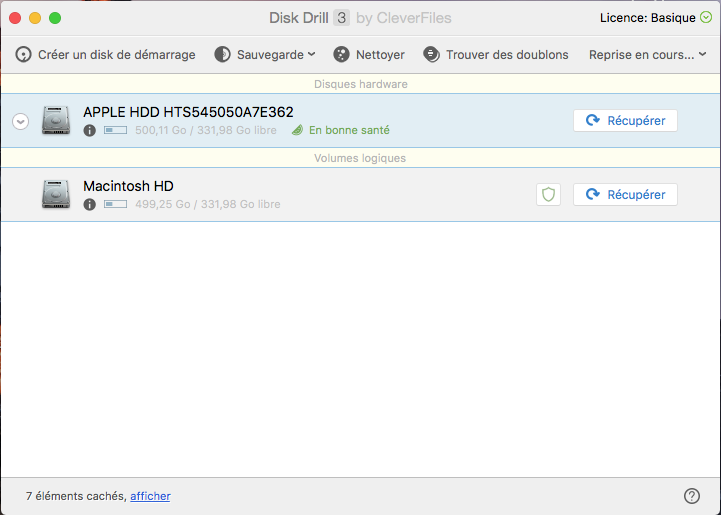
Sur la partie droite, vous avez un bouton « récupérer » qui déclenche une analyse de votre disque dur. Celle-ci peut être plus ou moins longue en fonction de votre machine. Dans notre cas, il a fallu patienter plusieurs heures mais il est tout à fait possible d’utiliser l’ordinateur en même temps.
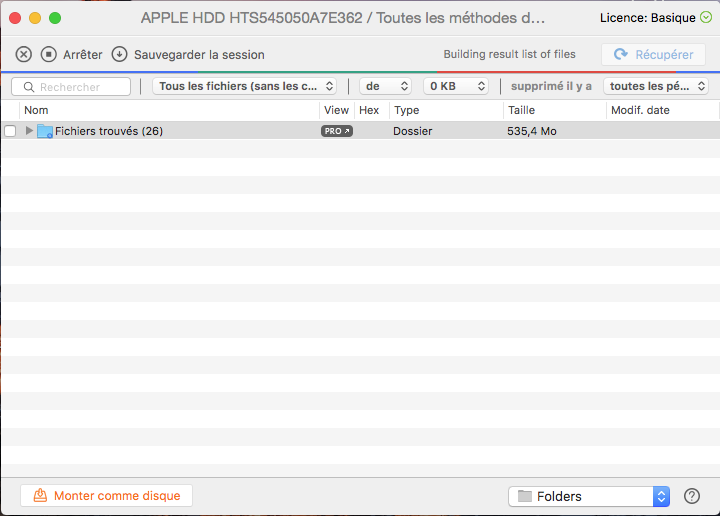
Les fichiers récupérés apparaissent sous forme d’arborescence. Allez dans dans le dossier « fichiers récupérés » évoluez dans les différentes sous-catégories. Disk Drull regroupe les données par type (image, musique, vidéo…) puis par format (jpg, png…). Pour visualiser un fichier, il vous suffit de cliquer sur l’œil pour avoir un aperçu.
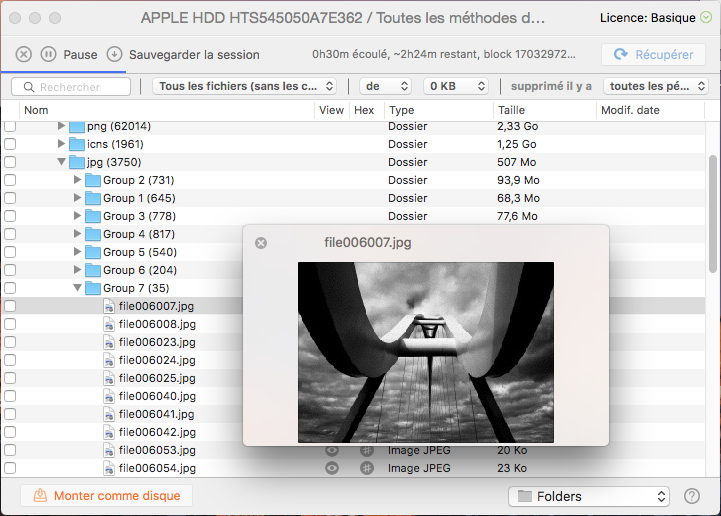
Cocher les fichiers qui vous intéressent puis, lorsque l’analyse est terminée, cliquez sur le bouton « récupérer » en haut à droite et le tour est joué. Vos fichiers sont à nouveau sur votre Mac.
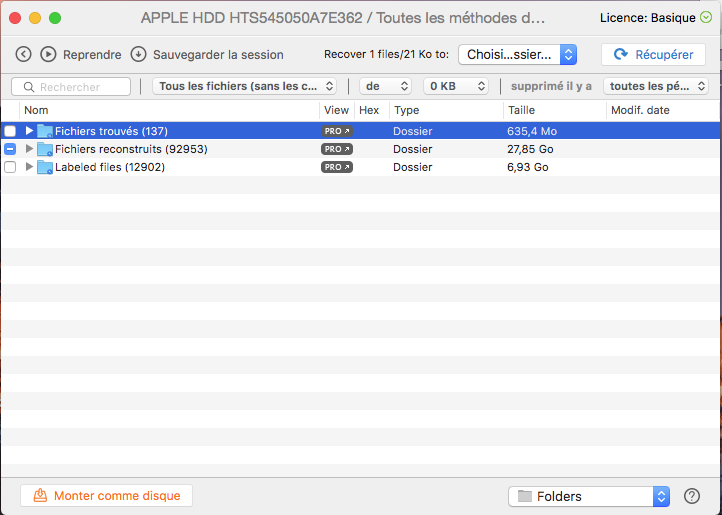
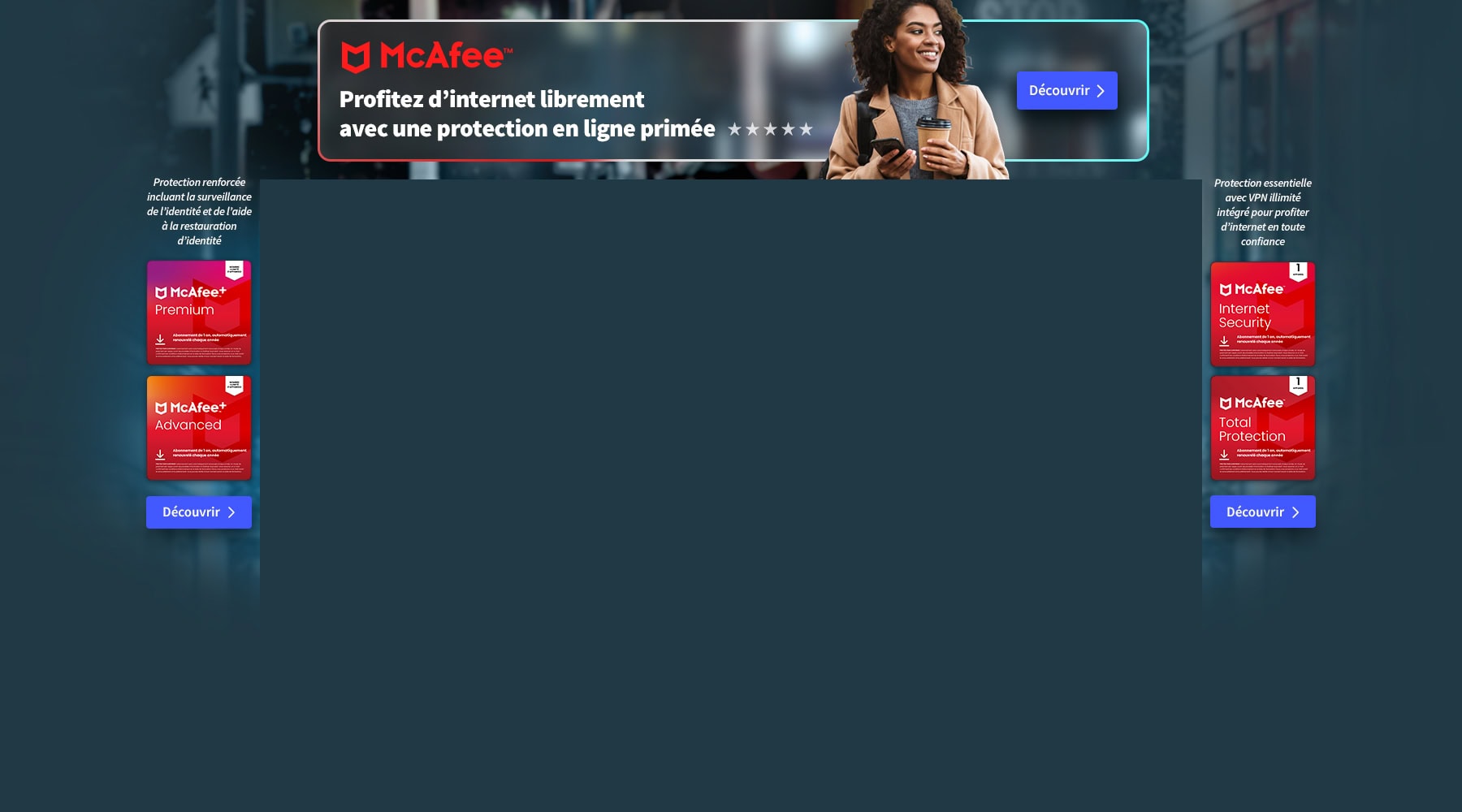

ERRATUM : "allez joueR" au loto